Manuale utente. Avigilon Control Center Mobile Versione 2.2 per ios
|
|
|
- Jacopo Beretta
- 8 anni fa
- Visualizzazioni
Transcript
1 Manuale utente Avigiln Cntrl Center Mbile Versine 2.2 per ios
2 , Avigiln Crpratin. Tutti i diritti riservati. Salv quand espressamente cncess per iscritt, nessuna licenza viene cncessa in relazine ad alcun cpyright, prgett industriale, marchi cmmerciale, brevett altri diritti sulla prprietà intellettuale di Avigiln Crpratin dei sui cncessinari. AVIGILON, il lg AVIGILON, ACC e AVIGILON CONTROL CENTER sn marchi cmmerciali di Avigiln Crpratin. Altri nmi di prdtti qui menzinati ptrebber essere marchi cmmerciali di prprietà dei rispettivi prprietari. L'assenza dei simbli e accant a ciascun marchi nel prdtt nella relativa cnfezine nn è indice della mancata prprietà del marchi cmmerciale crrelat Il presente dcument è stat cmpilat e pubblicat includend le descrizini e le specifiche dei prdtti più recenti. Il cntenut di quest dcument e le specifiche dei prdtti descritti sn sggetti a mdifiche senza preavvis. Avigiln Crpratin si riserva il diritt di apprtare mdifiche senza preavvis. Né Avigiln Crpratin, né una qualsiasi delle sue scietà affiliate garantisce la cmpletezza l'accuratezza delle infrmazini cntenute in quest dcument e nn è respnsabile per l'us di, l'affidament su, tali infrmazini. Avigiln Crpratin nn sarà respnsabile di alcun dann (inclusi indiretti) causat dall'affidament sulle infrmazini frnite in questa sede. Avigiln Crpratin UG-ACCMOBILE-iOS-F Revisine: 1 - IT ii
3 Smmari Intrduzine 1 Requisiti dispsitiv 1 Requisiti di sistema 1 Primi passi 2 Aggiunta di un Gateway 2 Access a un sit 2 Access alle telecamere e alle viste salvate 3 Vide 4 Aggiunta e rimzine delle telecamere 4 Apertura di una vista salvata 4 Mdifica layut della vista 5 Cambi Visualizzazini 5 Ingrandiment di un pannell immagini 5 Messa a fuc e mdalità panramica 5 Scattare istantanee 6 Utilizz di PTZ 6 Rispsta alle ntifiche di allarme 7 Trasmissine dell'audi in una vista 7 Riprduzine dei vide registrati 8 Allarmi 10 Rispsta alle ntifiche push degli allarmi 10 Access all'elenc allarmi 10 Visualizzazine dei dettagli allarme 11 Impstazini 12 Mdifica dei Gateways 12 Mdifica dell'access al sit 12 Mdifica impstazini display 13 Risluzine prblemi & Assistenza 14 Icne di ntifica 14 Icne di ntifica Gateway 14 Icne di ntifica del sit 14 Risluzine dei prblemi audi 14 L'audi nn viene trasmess 14 L'icna del micrfn nn è visualizzata 15 Cntatta Assistenza Avigiln 15 iii
4 Intrduzine L'app Avigiln Cntrl Center Mbile (ACC Mbile) frnisce l'access ai vide live e registrati dal sistema Avigiln Cntrl Center nei dispsitivi mbili. Requisiti dispsitiv ipad cn ios 7 8 iphne cn ios 7 8 ipd tuch cn ios 7 8 Requisiti di sistema È necessari avere access al seguente sftware nel sistema Avigiln Cntrl Center. Avigiln Cntrl Center Gateway Avigiln Cntrl Center Server Per assicurarsi di avere una cnnessine sicura, si cnsiglia di cnnettersi al gateway sl mediante HTTPS. Per maggiri infrmazini cnsultare il prpri Amministratre di sistema. Se è in esecuzine Avigiln Cntrl Center 5,6 versine successiva, è pssibile accedere a tutte le funzini descritte in quest dcument. Se è in esecuzine Avigiln Cntrl Center 5,4, nn sarà pssibile accedere alle funzini audi. Se è in esecuzine Avigiln Cntrl Center 5.2, nn sarà pssibile accedere agli allarmi. Se è in esecuzine Avigiln Cntrl Center 4 5.0, nn sarà pssibile accedere alle viste salvate agli allarmi. 1 Intrduzine
5 Primi passi Dp aver scaricat e installat l'app ACC Mbile, è pssibile accedere al sftware tccand l'icna dell'app nella schermata Hme. Prima di pter guardare il vide nell'app, è necessari cnfigurare l'app ACC Mbile in md che cmunichi cn il sistema Avigiln Cntrl Center. Aggiunta di un Gateway Quand si apre l'app per la prima vlta, si passa autmaticamente alla schermata Impstazini. Per impstazine predefinita, nn verrà elencat alcun Gateway nell'app. È necessari aggiungere almen un gateway all'app. Il gateway è richiest per cllegare il dispsitiv mbile al sistema Avigiln Cntrl Center. Rivlgersi all'amministratre di sistema per l'indirizz IP, il numer di prta, il nme utente e la passwrd del gateway. Pssn essere diversi dal nme utente e dalla passwrd utilizzati per accedere ai siti nel sistema Avigiln Cntrl Center. NOTA: Il nme utente predefinit del gateway è peratr, senza passwrd. 1. Tccare Gateway. Piché al mment nn sn presenti gateway, si passa autmaticamente alla schermata Aggiungi gateway. Se un gateway è stat già aggiunt, si passerà alla schermata Gateway dve sn elencati tutti i gateway cnfigurati. Tccare Aggiungi gateway per aggiungere un gateway. 2. Inserire il Indirizz IP/Nme hst del gateway. 3. Inserire il Numer prta del gateway. Il numer di prta predefinit è 443. NOTA: L'app tenta sempre di effettuare una cnnessine sicura ai gateway via HTTPS. Se nn riesce, tenta una cnnessine HTTP. Se l'app riesce a effettuare la cnnessine via HTTP, viene visualizzat un messaggi di errre cn l'avvis che sta per essere stabilita una cnnessine nn sicura. Per impstazine predefinita, il gateway utilizza la prta 443 per tutte le cnnessini HTTPS e la prta 80 per tutte le cnnessini HTTP. 4. Inserire Nme utente e Passwrd per il gateway. 5. Tccare Fine per salvare il nuv gateway. Access a un sit Nella schermata Gateway, è pssibile accedere ai siti cllegati al gateway. NOTA: Se è in esecuzine Cntrl Center 4, inserire i dettagli del server quand l'app fa riferiment a un sit. Primi passi 2
6 1. Tccare un gateway nell'elenc. NOTA: Tccand, si trna alla schermata Mdifica gateway. 2. Tccare il sit a cui si desidera effettuare l'access. Se nn viene frnit alcun nme utente alcuna passwrd per alcun sit, viene visualizzata autmaticamente la schermata Accedi. Suggeriment:. Per accedere a tutti i siti cntempraneamente, selezinare Accedi a: Tutti i siti. 3. Inserire Nme utente e Passwrd per il sit. 4. Tccare Fine. L'app accede al sit selezinat. L'icna mstra che è stat eseguit l'access a quel determinat sit. Stt il nme del sit è riprtat il numer di telecamere che sn cnnesse al sit. Tccand memrizzate., si trna nuvamente alla schermata Accedi del sit. Le infrmazini di access del sit vengn Access alle telecamere e alle viste salvate Una vlta effettuat l'access a un sit, è pssibile accedere alle telecamere e alle viste salvate del sit. NOTA: Se è in esecuzine Cntrl Center 4 5.0, ptrebbe essere visualizzata l'pzine Viste salvate, ma l'elenc sarà vut. 1. Nella schermata Siti, tccare un sit. 2. Nella seguente schermata, selezinare Telecamere Viste salvate. 3. Tccare una delle telecamere delle viste salvate dell'elenc per aprirla nella schermata View (Vista). 3 Access alle telecamere e alle viste salvate
7 Vide Dp aver cnfigurat il gateway e l'access al sit, si passa autmaticamente alla schermata View (Vista) gni vlta che si apre l'app ACC Mbile. Cme il sftware Avigiln Cntrl Center Client, il vide viene visualizzat in una vista e viene rganizzat per pannelli immagini. Aggiunta e rimzine delle telecamere In Access alle telecamere e alle viste salvate a pagina 3, abbiam vist cme aggiungere telecamere a una vista mediante la schermata Impstazini. Per un access facile, è pssibile inltre aggiungere e rimuvere le telecamere direttamente dalla schermata View. 1. Sulla schermata di visualizzazine View, tccare la schermata una vlta al fine di visualizzare la barra dei menu. 2. Tccare. Viene visualizzata la schermata Edit View (Mdifica vista). 3. Per aggiungere una telecamera, tccare, quindi selezinare quella che si desidera visualizzare. Se si desidera aggiungere una telecamera da un sit divers, tccare Siti, quindi selezinare un sit. Se il sit desiderat è cnness a un gateway differente, tccare Gateway, quindi selezinare un gateway. 4. Per rimuvere una telecamera, tccare. 5. Al termine dell'perazine, tccare Fine. 6. Tccare una vlta la schermata View (Vista) per nascndere la barra dei menu, che viene altrimenti nascsta autmaticamente dp qualche secnd. Apertura di una vista salvata Se il sit include viste salvate, è pssibile aprire qualsiasi vista salvata mediante l'app. NOTA: Se è in esecuzine Avigiln Cntrl Center 4 5.0, ptrebbe essere visualizzata l'pzine Saved View (Vista salvata) ma nn si avrà access alle viste salvate del sistema. 1. Sulla schermata di visualizzazine View, tccare la schermata una vlta al fine di visualizzare la barra dei menu. 2. Tccare. 3. Selezinare una vista salvata per aprirla nella schermata View (Vista). NOTA: Se si cambia la vista salvata nell'app, nn è pssibile salvare le mdifiche. Quand si aprirà successivamente la vista salvata, quest'ultima mstrerà la versine archiviata sul sit. Vide 4
8 Mdifica layut della vista È pssibile mdificare il layut di visualizzazine per persnalizzare la mdalità in cui un vide viene visualizzat. La schermata View (Vista) cntiene un numer di pannelli immagini che visualizzan il vide. Il numer di pannelli immagini è determinat dal layut che si selezina. 1. Sulla schermata di visualizzazine View, tccare la schermata una vlta al fine di visualizzare la barra dei menu. 2. Tccare. 3. Tccare. 4. Tccare il layut della vista che si desidera utilizzare. La visualizzazine viene mdificata cn il layut selezinat. 5. Per spstare i pannelli immagini, tccare e trascinare un pannell immagini in una psizine diversa all'intern del layut della vista. 6. Dp aver cmpletat le mdifiche al layut della vista, tccare Fine. Cambi Visualizzazini Il numer di punti nella parte inferire della schermata mstra il numer di viste aperte. Questa è la barra Page Views (Viste pagina). Per cambiare le Visualizzazini, scrrere a sinistra a destra. Per passare a una nuva vista, scrrere vers sinistra fin a quand nn si raggiunge l'ultima vista. Ogni vlta che si aggiunge una telecamera a una vista, viene aggiunta autmaticamente una nuva vista a destra di quelle già dispnibili. NOTA: L'app supprta fin a tt viste. Ingrandiment di un pannell immagini Un pannell immagini è una visualizzazine dei vide singla all'intern della schermata View (Vista). Il layut della vista determina quanti pannelli immagini sn visualizzati. Per ulteriri infrmazini sulla mdifica del layut di visualizzazine, vedere Mdifica layut della vista in precedenza. Per massimizzare un image panel, tccare due vlte un image panel. Per ripristinare le dimensini di un image panel, tccare due vlte un image panel ingrandita. Messa a fuc e mdalità panramica È pssibile mettere a fuc digitalmente e passare in mdalità panramica in qualsiasi telecamera. 1. Tccare due vlte per ingrandire l'image panel di un vide. 2. Psizinare due dita sull'image panel e trascinare da parte per mettere a fuc. 5 Mdifica layut della vista
9 3. Durante la visualizzazine di messa a fuc di un'immagine vide, spstare la schermata per entrare in mdalità panramica. 4. Psizinare due dita sull'image panel ed unirle insieme per ripristinare la messa a fuc riginale. Scattare istantanee Un'istantanea cnsente di salvare cndividere qualsiasi immagine che è attualmente visualizzata in un pannell immagini. 1. Tccare e tenere premut il pannell immagini. 2. Quand viene visualizzat il menu dell'istantanea, selezinare una delle seguenti pzini: Tccare Salva immagine per salvare una cpia dell'istantanea nel dispsitiv mbile. L'immagine viene salvata in frmat JPEG e viene memrizzata nella prpria galleria di ft. Tccare Invia immagine per per inviare una cpia dell'istantanea tramite . L'immagine viene autmaticamente allegata ad un messaggi . Questa pzine è dispnibile sl se si è impstata l' sul prpri dispsitiv mbile. Utilizz di PTZ Se si sta guardand un vide live da una telecamera PTZ (Pan, Tilt, Zm), è pssibile cntrllare le funzinalità PTZ della telecamera dall'app. 1. Tccare due vlte per ingrandire l'image panel di un vide. 2. Tccare una vlta per visualizzare la barra dei menu, nel cas sia nascsta. 3. Tccare. Vengn visualizzati i cntrlli PTZ della telecamera. Per spstare la telecamera, effettuare una delle seguenti perazini: Se la telecamera supprta la funzine Click t Center (Clic per centrare), tccare qualsiasi punt dell'immagine vide per centrare l'immagine in quel punt. Se la telecamera visualizza un insieme di frecce direzinali, tccare e tenere premuta una freccia per spstare la telecamera in quella direzine. Lasciare la freccia quand si desidera fermare la telecamera. Per eseguire l zm avanti e indietr, tccare e tenere premuta l'icna nella parte inferire della schermata. Se la telecamera supprta la funzine Trascina per Zmare, trascinare il dit in qualsiasi direzine per creare una casella. Nel mment in cui si tglie il dit dall scherm, la telecamera zma e centra autmaticamente la zna selezinata. Tccare 1x per eseguire il massim zm indietr. Per far eseguire alla telecamera i mvimenti preimpstati, tccare, quindi selezinare la preimpstazine che si desidera utilizzare. Le preimpstazini vengn cnfigurate nel sftware Avigiln Cntrl Center Client. Scattare istantanee 6
10 4. Tccare Fine per nascndere i cntrlli PTZ. Rispsta alle ntifiche di allarme Quand viene attivat un allarme nel sit, un banner rss viene visualizzat nella schermata View (Vista). Nel banner viene visualizzat il nme dell'allarme che è stat attivat. Tccare il banner rss per aprire la schermata Alarm Details (Dettagli allarme). Per ulteriri infrmazini sulla schermata Alarm Details (Dettagli allarme), vedere Visualizzazine dei dettagli allarme a pagina 11. Se la barra Page Views (Viste pagina) lampeggia in rss, è dispnibile un allarme attiv in un dei siti a cui si è cnnessi. Per infrmazini sull'access a questi allarmi, vedere Access all'elenc allarmi a pagina 10. Per nascndere tutte le ntifiche di allarme crrenti nell'app, scrrere vers alt sul banner rss. Per nascndere la ntifica di allarme più recente nell'app, tccare l'icna della X nel banner rss. Per ulteriri infrmazini sugli allarmi in ACC Mbile, vedere Allarmi a pagina 10. Trasmissine dell'audi in una vista Se si dispne di un altparlante cllegat alla telecamera, è pssibile utilizzare il micrfn nel prpri dispsitiv mbile per la trasmissine audi in rispsta a un event. NOTA: Per utilizzare questa funzine, è necessari abilitare l'altparlante della telecamera nel sftware Avigiln Cntrl Center Client. Per ulteriri infrmazini, vedere il Manuale utente di Avigiln Cntrl Center Client. Ricrdare che l'app supprta sl audi unidirezinale. È pssibile trasmettere l'audi attravers gli altparlanti della telecamera, ma nn verrà riprdtta alcuna rispsta anche se è stat rilevat un micrfn cllegat alla telecamera. Se si dispne dell'autrizzazine per trasmettere attravers gli altparlanti, verrà visualizzata l'icna vlta che si guarda il vide live in un pannell immagini ingrandit. gni NOTA: L'app nn supprta dispsitivi audi wireless, cme una cuffia Bluetth. Ptrebbe essere necessari utilizzare il micrfn che è integrat nel prpri dispsitiv mbile quand sn cnnessi dispsitivi audi wireless. 1. Visualizzare una telecamera cn un altparlante cllegat. Se si accede alla telecamera dalla schermata Alarm Details (Dettagli allarme), assicurarsi di accedere all streaming vide live della telecamera. Per ulteriri infrmazini, vedere Visualizzazine dei dettagli allarme a pagina Ingrandire il pannell immagini. Se si accede alla telecamera da qualsiasi schermata di allarme, è pssibile saltare quest passaggi perché il vide viene autmaticamente visualizzat in un pannell immagini ingrandit. 7 Rispsta alle ntifiche di allarme
11 NOTA: La visualizzazine dell'icna ptrebbe richiedere fin a 5 secndi. 3. Tccare e tenere premuta l'icna, quindi parlare nel micrfn. Mentre si parla, i livelli audi espandn vers l'estern per mstrare il vlume a cui si sta parland. Se la persna nel vide sembra nn sentire e il livell audi è bass, ptrebbe essere necessari parlare a vce più alta. 4. Rilasciare l'icna per terminare la trasmissine audi. Se si verifican prblemi cn la trasmissine audi, vedere Risluzine dei prblemi audi a pagina 14. Riprduzine dei vide registrati È pssibile guardare gli eventi registrati da qualsiasi telecamera a cui si ha access sull'app. 1. Tccare due vlte per ingrandire l'image panel di un vide. 2. Tccare una vlta per visualizzare la barra dei menu, nel cas sia nascsta. 3. Tccare per visualizzare la schermata Playback (Riprduzine). 4. Per guardare un vide relativ a un rari specific, tccare. Se si sta guardand il vide registrat di un allarme, questa pzine nn è dispnibile perché si sta rivedend il vide registrat di un'attivazine dell'allarme specifica. Trnare alla schermata precedente per selezinare un'ra di attivazine dell'allarme diversa. a. Scrrere il calendari per selezinare la data, l'ra e il minut del vide che si desidera trvare. Tccare Ora attuale per reimpstare il calendari all'ra crrente. Gli eventi che avvengn entr 15 minuti ( in cntempranea) dall'rari selezinat vengn visualizzati nella parte superire della schermata. b. Selezinare un event dall'elenc tccare Fine. Il vide viene visualizzat nella schermata Playback (Riprduzine). 5. Per riprdurre il vide registrat, tccare. Per avanzare velcemente, tccare. Tccare di nuv l'icna per aumentare la velcità di riprduzine. È pssibile riprdurre il vide ad una velcità fin ad tt vlte superire a quella riginale. Per trnare indietr, tccare. Tccare di nuv l'icna per aumentare la velcità di riprduzine. È pssibile riprdurre il vide ad una velcità fin ad tt vlte superire a quella riginale. Riprduzine dei vide registrati 8
12 6. Per interrmpere il vide registrat, tccare. Per passare al ftgramma successiv nel vide, tccare. Per passare al ftgramma precedente nel vide, tccare. 7. Una vlta terminat di visualizzare il vide registrat, tccare Fine per trnare all streaming vide live della telecamera. 9 Riprduzine dei vide registrati
13 Allarmi È pssibile impstare gli allarmi in Avigiln Cntrl Center Client per ricevere avvisi di eventi specifici. Gli allarmi pssn essere visualizzati e ricnsciuti in ACC Mbile. Per ricevere ntifiche di allarme, è sufficiente attivare le ntifiche push nel gateway Avigiln Cntrl Center. Per ulteriri infrmazini, vedere il Manuale utente di Avigiln Cntrl Center Gateway. Rispsta alle ntifiche push degli allarmi Oltre le ntifiche di allarme in-app, è anche pssibile ricevere le ntifiche push degli allarmi. Quand l'app è ridtta a icna, le ntifiche di allarme vengn visualizzate nella barra delle ntifiche del dispsitiv. Queste ntifiche vengn visualizzate sl se è stata abilitata l'impstazine delle ntifiche nel sftware Avigiln Cntrl Center Gateway. Per ulteriri infrmazini, vedere il Manuale utente di Avigiln Cntrl Center Gateway. Quand viene visualizzat un allarme, tccare l'avvis dell'allarme nel centr ntifiche per aprire l'app e visualizzare i dettagli dell'allarme. Per nascndere tutte le ntifiche di allarme furi dell'app, aprire prima il centr di ntifica, quindi individuare le ntifiche dell'app e tccare X > Clear (Cancella). Per infrmazini sulle ntifiche di allarme in-app, vedere Rispsta alle ntifiche di allarme a pagina 7. Access all'elenc allarmi Nell'elenc degli allarmi vengn visualizzati tutti gli allarmi attivi ricnsciuti in quel mment. È pssibile accedere all'elenc degli allarmi attravers la schermata View (Vista). 1. Sulla schermata di visualizzazine View, tccare la schermata una vlta al fine di visualizzare la barra dei menu. 2. Tccare. Si apre l'elenc degli allarmi. Il numer di icne presenti crrispnde al numer di allarmi attivi in quel mment. Per visualizzare altri allarmi, scrrere il dit sull'elenc vers l'alt e vers il bass. Gli allarmi sn rdinati dall'alt vers il bass per: Stat dell'allarme: Assegnat (assegnat a se stessi) Attiv (nn assegnat) Assegnat (a un altr utente) Cnfermat Se il nme dell'allarme è in rss, l'allarme nn è stat ricnsciut. Allarmi 10
14 Prirità: la prirità degli allarmi viene impstata nel sftware Avigiln Cntrl Center Client. Ultima ra di attivazine dell'allarme A destra del nme di ciascun allarme viene visualizzat il numer di attivazini degli allarme crrenti. Tccare l'anteprima per visualizzare il vide live della telecamera. Se ci sn più di una telecamera cllegata a un allarme, scrrere lateralmente per vedere tutte le telecamere. Visualizzazine dei dettagli allarme Per visualizzare la schermata Alarm Details (Dettagli allarme), effettuare una delle seguenti perazini: Tccare il nme dell'allarme quand il banner rss viene visualizzat nella schermata View (Vista). Tccare il nme dell'allarme nella schermata Alarm List (Elenc allarmi). Per ulteriri infrmazini, vedere Access all'elenc allarmi alla pagina precedente. La schermata Alarm Details (Dettagli allarme) è suddivisa nelle seguenti sezini dall'alt vers il bass: Nme dell'allarme Stat dell'allarme: Un sfnd rss indica che l'allarme è Attiv Assegnat a se stessi. Un sfnd arancine indica che l'allarme è Assegnat a un utente differente. Un sfnd verde indica che l'allarme è stat Cnfermat. Barra di attivazine degli allarmi: tccare per selezinare un'attivazine allarme e visualizzare il vide di quell'istanza dell'allarme. L'pzine Live è selezinata per impstazine predefinita per visualizzare l streaming vide live dalle telecamere dell'allarme. Miniature vide: tccare una miniatura per visualizzare il vide della telecamera. Le azini di allarme elencate di seguit sn dispnibili nella parte inferire della schermata Alarm Details (Dettagli allarme). Cnferma : tccare questa pzine per ricnscere un allarme Attiv. Se l'allarme è cllegat a un'uscita digitale, viene richiest l'access a Autrizza Nega. Tccand Annulla, l'allarme nn viene ricnsciut. Assegna: tccare questa pzine per assegnare un allarme a se stessi. Cn questa azine si infrman gli altri utenti che si sta visualizzand quell'allarme. Annulla assegnazine: tccare questa pzine per rilasciare un allarme assegnat a se stessi. Elimina: tccare questa pzine per eliminare un allarme Cnfermat. L'allarme viene rimss dall'elenc degli allarmi fin a quand nn si è attivat nuvamente. 11 Visualizzazine dei dettagli allarme
15 Impstazini Mdifica dei Gateways Ptrebber essere necessari più gateway per cnnettersi a tutti i siti e le telecamere del prpri sistema di srveglianza. È pssibile aggiungere eliminare Gateways secnd le esigenze. 1. Sulla schermata di visualizzazine View, tccare la schermata una vlta al fine di visualizzare la barra dei menu. 2. Tccare. 3. Nella schermata Impstazini, tccare Gateway. 4. Nella schermata Gateway, effettuare una delle seguenti perazini: Per aggiungere un gateway, tccare Aggiungi gateway, quindi inserire le infrmazini sul nuv gateway. Per mdificare un gateway, tccare vicin al gateway che si desidera mdificare, quindi eseguire le mdifiche richieste. NOTA: Se si mdifica il gateway Numer prta, si cnsiglia di utilizzare sl prte assegnate a una cnnessine HTTPS sicura. Se si sceglie di utilizzare un numer di prta HTTP, verrà visualizzat un messaggi cn l'avvis che si sta effettuand una cnnessine nn sicura. Per eliminare un gateway, effettuare una delle seguenti perazini: Tccare accant al gateway, quindi tccare Elimina gateway. Scrrere vers sinistra sul gateway, quindi tccare Delete (Elimina). Mdifica dell'access al sit Se la prpria passwrd cambia, sarà necessari aggirnare la passwrd del sit nell'app. NOTA: Se è in esecuzine Avigiln Cntrl Center 4, si utilizzerà questa prcedura per mdificare i dettagli del server. 1. Sulla schermata di visualizzazine View, tccare la schermata una vlta al fine di visualizzare la barra dei menu. 2. Tccare. 3. Nella schermata Impstazini, tccare.gateway 4. Tccare il gateway a cui il sit è cllegat. 5. Tccare accant al sit che si desidera mdificare. 6. Inserire la Passwrd il Nme utente aggirnat. 7. Tccare Fine. Impstazini 12
16 Mdifica impstazini display Per cntrllare la larghezza di banda utilizzata dall'app, è pssibile impstare la qualità di visualizzazine in base al tip di rete wireless a cui si è cnnessi. Maggire è la qualità di visualizzazine del display, minre è la cmpressine utilizzata nell streaming vide. Quest prduce un'immagine miglire ma utilizza una larghezza di banda maggire. 1. Sulla schermata di visualizzazine View, tccare la schermata una vlta al fine di visualizzare la barra dei menu. 2. Tccare. 3. Nella schermata Impstazini, selezinare un'pzine per la qualità di visualizzazine. Qualità visualizzazine Wi-Fi è l'impstazine utilizzata quand si è cnnessi a una rete WiFi lcale. L'pzine Alta è selezinata per impstazine predefinita. Qualità visualizzazine 3G è l'impstazine utilizzata quand si è cnnessi a una rete mbile. L'pzine Media è selezinata per impstazine predefinita. 4. Tccare Fine per trnare alla schermata View (Vista). 13 Mdifica impstazini display
17 Risluzine prblemi & Assistenza Icne di ntifica Gateway e siti dispngn di una serie di icne di ntifica per cmunicare l stat di cnnessine. Icne di ntifica Gateway : si è cnnessi al gateway e a tutti i siti accessibili. : si è cnnessi al gateway ma la cnnessine richiede attenzine. Alcuni siti pssn essere discnnessi. : si è discnnessi dal gateway. Icne di ntifica del sit : si è cnnessi ed è stat eseguit l'access al sit. : si è cnnessi ed è stat eseguit l'access al sit, ma ptrebbe esserci un prblema di licenza. Cntattare il prpri Amministratre di sistema. : si è discnnessi dal sit. : nn è stat eseguit l'access al sit. : è stat frnit un nme utente una passwrd nn crretta. Risluzine dei prblemi audi L'audi nn viene trasmess Quand si tiene premuta l'icna nn rispnde ad alcun sun. e si parla nel micrfn, il livell audi nn cambia e la persna nel vide Cntrllare quant segue: La cnnessine di rete nn è intermittente lenta. Se si utilizza un dispsitiv audi senza l'ausili delle mani, assicurarsi che il micrfn funzini crrettamente. È pssibile discnnettere il dispsitiv audi senza l'ausili delle mani e utilizzare il micrfn integrat nel dispsitiv mbile. Risluzine prblemi & Assistenza 14
18 L'icna del micrfn nn è visualizzata Un altparlante è cllegat alla telecamera ed è stat abilitat nel sftware Avigiln Cntrl Center Client, ma l'icna nn cmpare quand si visualizza il vide live in un pannell immagini ingrandit.. Cntrllare quant segue: Si esegue ACC Mbile versine 2.2 successive. È in esecuzine Avigiln Cntrl Center Gateway versine 5.6 successive. Si dispne dell'autrizzazine a trasmettere agli altparlanti nel sistema Avigiln Cntrl Center. Cntatta Assistenza Avigiln Se si riscntra un prblema nell'utilizz dell'app, è pssibile inviare un' all'assistenza tecnica Avigiln direttamente dal dispsitiv mbile. NOTA: È necessari aver cnfigurat l' sul prpri dispsitiv mbile, altrimenti questa pzine nn sarà visualizzata. È pssibile accedere all'assistenza dal sit Web Avigiln: 1. Sulla schermata di visualizzazine View, tccare la schermata una vlta al fine di visualizzare la barra dei menu. 2. Tccare. 3. Nella schermata Impstazini, tccare Invia un' per assistenza. 4. Si verrà autmaticamente reindirizzati alla schermata di un nuv messaggi . Supprt@avigiln.cm è inserit autmaticamente cme destinatari e nel camp dell'ggett è inserit ACC Mbile <versine n.>. 5. Inserire i dettagli relativ al prblema e tccare Invia. 15 L'icna del micrfn nn è visualizzata
Kleos per ipad. Guida rapida. Ver 1.0.0. Help Desk: 080.3492828 - hd.avvocati@wki.it
 Kles per ipad Guida rapida Ver 1.0.0 Help Desk: 080.3492828 - hd.avvcati@wki.it Smmari Installazine... 3 Lgin... 3 Menù principale... 3 Hme page... 4 Ricerca Pratiche... 4 Dettagli della pratica... 5 Sggetti
Kles per ipad Guida rapida Ver 1.0.0 Help Desk: 080.3492828 - hd.avvcati@wki.it Smmari Installazine... 3 Lgin... 3 Menù principale... 3 Hme page... 4 Ricerca Pratiche... 4 Dettagli della pratica... 5 Sggetti
Manuale utente. ACC Mobile 3 Preview App per Android
 Manuale utente ACC Mbile 3 Preview App per Andrid 2017, Avigiln Crpratin. Tutti i diritti riservati. AVIGILON, il lg AVIGILON, AVIGILON CONTROL CENTER e ACC sn marchi cmmerciali di AvigilnCrpratin. Altri
Manuale utente ACC Mbile 3 Preview App per Andrid 2017, Avigiln Crpratin. Tutti i diritti riservati. AVIGILON, il lg AVIGILON, AVIGILON CONTROL CENTER e ACC sn marchi cmmerciali di AvigilnCrpratin. Altri
Manuale utente di Avigilon Control Center Client
 Manuale utente di Avigiln Cntrl Center Client Versine: 4.12 Cre PDF-CLIENT-C-F-Rev1_IT Cpyright 2012 Avigiln. Tutti i diritti riservati. Le infrmazini qui presenti sn sggette a mdifiche senza preavvis.
Manuale utente di Avigiln Cntrl Center Client Versine: 4.12 Cre PDF-CLIENT-C-F-Rev1_IT Cpyright 2012 Avigiln. Tutti i diritti riservati. Le infrmazini qui presenti sn sggette a mdifiche senza preavvis.
Suite OmniTouch 8400 Instant Communications One Number Services, accesso dal Web
 Suite OmniTuch 8400 Instant Cmmunicatins One Number Services, access dal Web Guida rapida di riferiment - R6.0 Cs è One Number Services? One Number Services frnisce l instradament delle chiamate persnali,
Suite OmniTuch 8400 Instant Cmmunicatins One Number Services, access dal Web Guida rapida di riferiment - R6.0 Cs è One Number Services? One Number Services frnisce l instradament delle chiamate persnali,
1 INTRODUZIONE 4 1.1 SCOPO DEL DOCUMENTO 4 1.2 PANORAMICA DI IMAGICLE APPLICATIONSUITE 4 2 IMAGICLE STONEFAX 5 2.1 UNA SOLUZIONE DI SERVER FAX IP
 1 INTRODUZIONE 4 1.1 SCOPO DEL DOCUMENTO 4 1.2 PANORAMICA DI IMAGICLE APPLICATIONSUITE 4 2 IMAGICLE STONEFAX 5 2.1 UNA SOLUZIONE DI SERVER FAX IP SEMPLICE, PRATICA E RISERVATA 5 3 STONEFAX - COME INVIARE
1 INTRODUZIONE 4 1.1 SCOPO DEL DOCUMENTO 4 1.2 PANORAMICA DI IMAGICLE APPLICATIONSUITE 4 2 IMAGICLE STONEFAX 5 2.1 UNA SOLUZIONE DI SERVER FAX IP SEMPLICE, PRATICA E RISERVATA 5 3 STONEFAX - COME INVIARE
Manuale utente di Avigilon Control Center Client
 Manuale utente di Avigiln Cntrl Center Client Versine: 4.12 Enterprise PDF-CLIENT-E-F-Rev1_IT Cpyright 2012 Avigiln. Tutti i diritti riservati. Le infrmazini qui presenti sn sggette a mdifiche senza preavvis.
Manuale utente di Avigiln Cntrl Center Client Versine: 4.12 Enterprise PDF-CLIENT-E-F-Rev1_IT Cpyright 2012 Avigiln. Tutti i diritti riservati. Le infrmazini qui presenti sn sggette a mdifiche senza preavvis.
Installazione e creazione sito
 Installazine e creazine sit INSTALLAZIONE Dppi clic sul file «setup.exe» Prima finestra di installazine Cliccare su «Successiv» Secnda finestra di installazine In questa finestra è pssibile: Scegliere
Installazine e creazine sit INSTALLAZIONE Dppi clic sul file «setup.exe» Prima finestra di installazine Cliccare su «Successiv» Secnda finestra di installazine In questa finestra è pssibile: Scegliere
Manuale utente Volta Monitor
 Manuale utente Vlta Mnitr www.satellitevlta.cm 1 Smmari 1 Vlta Mnitr... 3 2 Licenza Vlta Mnitr... 3 3 Prerequisiti di sistema... 3 4 Utilizz di Vlta Mnitr... 4 5 Manuale Utente... 5 5.1 Cnnessini ad Apache
Manuale utente Vlta Mnitr www.satellitevlta.cm 1 Smmari 1 Vlta Mnitr... 3 2 Licenza Vlta Mnitr... 3 3 Prerequisiti di sistema... 3 4 Utilizz di Vlta Mnitr... 4 5 Manuale Utente... 5 5.1 Cnnessini ad Apache
Manuale Utente di Avigilon Control Center Client
 Manuale Utente di Avigiln Cntrl Center Client Versine: 5.0.2 Cre PDF-CLIENT5-C-A-Rev2_IT Cpyright 2013 Avigiln. Tutti i diritti riservati. Le infrmazini qui presenti sn sggette a mdifiche senza preavvis.
Manuale Utente di Avigiln Cntrl Center Client Versine: 5.0.2 Cre PDF-CLIENT5-C-A-Rev2_IT Cpyright 2013 Avigiln. Tutti i diritti riservati. Le infrmazini qui presenti sn sggette a mdifiche senza preavvis.
Manuale utente. App anteprima Mobile 3 ACC per Android
 Manuale utente App anteprima Mbile 3 ACC per Andrid 2017, Avigiln Crpratin. Tutti i diritti riservati. AVIGILON, il lg AVIGILON, AVIGILON CONTROL CENTER, ACC e TRUSTED SECURITY SOLUTIONS sn marchi cmmerciali
Manuale utente App anteprima Mbile 3 ACC per Andrid 2017, Avigiln Crpratin. Tutti i diritti riservati. AVIGILON, il lg AVIGILON, AVIGILON CONTROL CENTER, ACC e TRUSTED SECURITY SOLUTIONS sn marchi cmmerciali
Manuale utente di Avigilon Control Center Client
 Manuale utente di Avigiln Cntrl Center Client Versine: 4.10 Enterprise PDF-CLIENT-E-E-Rev1_IT Cpyright 2011 Avigiln. Tutti i diritti riservati. Le infrmazini qui presenti sn sggette a mdifiche senza preavvis.
Manuale utente di Avigiln Cntrl Center Client Versine: 4.10 Enterprise PDF-CLIENT-E-E-Rev1_IT Cpyright 2011 Avigiln. Tutti i diritti riservati. Le infrmazini qui presenti sn sggette a mdifiche senza preavvis.
Manuale utente. App anteprima Mobile 3 ACC per Android
 Manuale utente App anteprima Mbile 3 ACC per Andrid 2017-2018, Avigiln Crpratin. Tutti i diritti riservati. AVIGILON, il lg AVIGILON, e AVIGILON CONTROL CENTER, ACC, sn marchi cmmerciali di Avigiln Crpratin.
Manuale utente App anteprima Mbile 3 ACC per Andrid 2017-2018, Avigiln Crpratin. Tutti i diritti riservati. AVIGILON, il lg AVIGILON, e AVIGILON CONTROL CENTER, ACC, sn marchi cmmerciali di Avigiln Crpratin.
Manuale utente di Avigilon Control Center Client
 Manuale utente di Avigiln Cntrl Center Client Versine: 4.10 Cre PDF-CLIENT-C-E-Rev1_IT Cpyright 2011 Avigiln. Tutti i diritti riservati. Le infrmazini qui presenti sn sggette a mdifiche senza preavvis.
Manuale utente di Avigiln Cntrl Center Client Versine: 4.10 Cre PDF-CLIENT-C-E-Rev1_IT Cpyright 2011 Avigiln. Tutti i diritti riservati. Le infrmazini qui presenti sn sggette a mdifiche senza preavvis.
E.C.M. Educazione Continua in Medicina. Servizi web. Manuale utente
 E.C.M. Educazine Cntinua in Medicina Servizi web Manuale utente Versine 1.0 maggi 2015 E.C.M. Servizi web: invi autmatic Indice 2 eventi e pian frmativ Indice Revisini 3 1. Intrduzine 4 2. 5 2.1 Verifica
E.C.M. Educazine Cntinua in Medicina Servizi web Manuale utente Versine 1.0 maggi 2015 E.C.M. Servizi web: invi autmatic Indice 2 eventi e pian frmativ Indice Revisini 3 1. Intrduzine 4 2. 5 2.1 Verifica
SIMULAZIONE Modulo 2 ECDL In base al nuovo sistema ATLAS
 SIMULAZIONE Mdul 2 ECDL In base al nuv sistema ATLAS Una rispsta crretta 2 rispste crrette 1. Una cartella è un sttprgramma di Windws. un strument per rganizzare i file presenti nelle memrie. una qualsiasi
SIMULAZIONE Mdul 2 ECDL In base al nuv sistema ATLAS Una rispsta crretta 2 rispste crrette 1. Una cartella è un sttprgramma di Windws. un strument per rganizzare i file presenti nelle memrie. una qualsiasi
Manuale utente. App anteprima Mobile 3 ACC per Android
 Manuale utente App anteprima Mbile 3 ACC per Andrid 2017-2019, Avigiln Crpratin. Tutti i diritti riservati. AVIGILON, il lg AVIGILON, AVIGILON CONTROL CENTER e ACC sn marchi registrati di Avigiln Crpratin.
Manuale utente App anteprima Mbile 3 ACC per Andrid 2017-2019, Avigiln Crpratin. Tutti i diritti riservati. AVIGILON, il lg AVIGILON, AVIGILON CONTROL CENTER e ACC sn marchi registrati di Avigiln Crpratin.
INPS. Area Aziende. Procedura Internet per la trasmissione delle domande relative agli sgravi contrattazione di II livello per l anno 2009
 Istitut Nazinale Previdenza Sciale INPS Direzine Centrale Sistemi Infrmativi e Tecnlgici Area Aziende Prcedura Internet per la trasmissine delle dmande relative agli sgravi cntrattazine di II livell per
Istitut Nazinale Previdenza Sciale INPS Direzine Centrale Sistemi Infrmativi e Tecnlgici Area Aziende Prcedura Internet per la trasmissine delle dmande relative agli sgravi cntrattazine di II livell per
ROBOMAIL 1.5 Configurazione
 ROBOMAIL 1.5 Cnfigurazine Registrazine del prdtt Eseguire il file MCMLicenser.exe presente nella cartella di installazine del prdtt (\rbmail.service) Inserire Cdice Licenza e Cdice
ROBOMAIL 1.5 Cnfigurazine Registrazine del prdtt Eseguire il file MCMLicenser.exe presente nella cartella di installazine del prdtt (\rbmail.service) Inserire Cdice Licenza e Cdice
QUANDO WINDOWS XP NON SI AVVIA
 Tecnlgie infrmatiche QUANDO WINDOWS XP NON SI AVVIA In quest articl viene descritta la prcedura per ripristinare un sistema cn Windws XP che nn è più pssibile avviare a causa di un errre nel Registr di
Tecnlgie infrmatiche QUANDO WINDOWS XP NON SI AVVIA In quest articl viene descritta la prcedura per ripristinare un sistema cn Windws XP che nn è più pssibile avviare a causa di un errre nel Registr di
3.2.6 Modifica ordine di visualizzazione delle aree... 12 3.2.7 Griglia... 12 4 Modelli... 12 5 Prerequisiti... 13
 Manuale utente Smmari 1 Libreria... 5 1.1 Elenc libri... 5 1.2 Nuv libr... 5 1.3 Apri libr... 5 1.4 Dettagli Libr... 5 1.5 Leggi libr... 5 1.6 Elimina libr... 6 1.7 Pubblica/Cndividi libr... 6 1.8 Imprta
Manuale utente Smmari 1 Libreria... 5 1.1 Elenc libri... 5 1.2 Nuv libr... 5 1.3 Apri libr... 5 1.4 Dettagli Libr... 5 1.5 Leggi libr... 5 1.6 Elimina libr... 6 1.7 Pubblica/Cndividi libr... 6 1.8 Imprta
e/fiscali - Rel. 04.01.03
 e/fiscali - Rel. 04.01.03 Mntebelluna, 07 nvembre 2013 e/fiscali - Fix 04.01.03 Dcumentazine di rilasci 24 ORE Sftware S.p.A. 07/11/2013 Pag. 1 di 13 INDICE 1 FIX 04.01.03 DI E/FISCALI... 3 2 NOTE DI INSTALLAZIONE...
e/fiscali - Rel. 04.01.03 Mntebelluna, 07 nvembre 2013 e/fiscali - Fix 04.01.03 Dcumentazine di rilasci 24 ORE Sftware S.p.A. 07/11/2013 Pag. 1 di 13 INDICE 1 FIX 04.01.03 DI E/FISCALI... 3 2 NOTE DI INSTALLAZIONE...
e/fiscali - Rel. 04.01.01
 e/fiscali - Rel. 04.01.01 Mntebelluna, 17 ttbre 2013 e/fiscali - Fix 04.01.01 Dcumentazine di rilasci 24 ORE Sftware S.p.A. 14/10/2013 Pag. 1 di 14 INDICE 1 FIX 04.01.01 DI E/FISCALI... 3 2 NOTE DI INSTALLAZIONE...
e/fiscali - Rel. 04.01.01 Mntebelluna, 17 ttbre 2013 e/fiscali - Fix 04.01.01 Dcumentazine di rilasci 24 ORE Sftware S.p.A. 14/10/2013 Pag. 1 di 14 INDICE 1 FIX 04.01.01 DI E/FISCALI... 3 2 NOTE DI INSTALLAZIONE...
CONTROLLO SCADENZA FIRMA DIGITALE. Come visualizzare la scadenza del certificato [data inizio e fine validità] relativo al Gestore certificati utente
![CONTROLLO SCADENZA FIRMA DIGITALE. Come visualizzare la scadenza del certificato [data inizio e fine validità] relativo al Gestore certificati utente CONTROLLO SCADENZA FIRMA DIGITALE. Come visualizzare la scadenza del certificato [data inizio e fine validità] relativo al Gestore certificati utente](/thumbs/25/4872942.jpg) CONTROLLO SCADENZA FIRMA DIGITALE Cme visualizzare la scadenza del certificat [data inizi e fine validità] relativ al Gestre certificati utente E' pssibile visualizzare i dettagli del certificat intestat
CONTROLLO SCADENZA FIRMA DIGITALE Cme visualizzare la scadenza del certificat [data inizi e fine validità] relativ al Gestre certificati utente E' pssibile visualizzare i dettagli del certificat intestat
Aggiornamento remoto della chiave hardware
 AMV S.r.l. Via San Lrenz, 106 34077 Rnchi dei Leginari (Grizia) Italy Ph. +39 0481.779.903 r.a. Fax +39 0481.777.125 E-mail: inf@amv.it www.amv.it Cap. Sc. 10.920,00 i.v. P.Iva: IT00382470318 C.F. e Iscriz.
AMV S.r.l. Via San Lrenz, 106 34077 Rnchi dei Leginari (Grizia) Italy Ph. +39 0481.779.903 r.a. Fax +39 0481.777.125 E-mail: inf@amv.it www.amv.it Cap. Sc. 10.920,00 i.v. P.Iva: IT00382470318 C.F. e Iscriz.
Mon Ami 3000. Gestione della packing list
 Prerequisiti Mn Ami 3000 Packing list Gestine della packing list L pzine Packing list è dispnibile per le versini Azienda Light e Azienda Pr. Intrduzine L'pzine Packing list cnsente di velcizzare la gestine
Prerequisiti Mn Ami 3000 Packing list Gestine della packing list L pzine Packing list è dispnibile per le versini Azienda Light e Azienda Pr. Intrduzine L'pzine Packing list cnsente di velcizzare la gestine
E/Fiscali - Rel. 04.03.01
 E/Fiscali - Rel. 04.03.01 Rimini, 09 gennai 2015 E/Fiscali - Fix 04.03.01 Dcumentazine di rilasci TSS S.p.A. 26/01/2015 Pag. 1 di 14 INDICE 1 FIX 04.03.01 DI E/FISCALI... 3 2 NOTE DI INSTALLAZIONE... 4
E/Fiscali - Rel. 04.03.01 Rimini, 09 gennai 2015 E/Fiscali - Fix 04.03.01 Dcumentazine di rilasci TSS S.p.A. 26/01/2015 Pag. 1 di 14 INDICE 1 FIX 04.03.01 DI E/FISCALI... 3 2 NOTE DI INSTALLAZIONE... 4
Compilazione. Compilazione del Giornale dei lavori
 Girnale Elettrnic dei Lavri GIOELAV (Versine 1.1.0) Cs è GIOELAV? E una piattafrma sftware, residente in clud, per la registrazine di tutte le attività girnaliere riguardanti l'andament dei Cantieri e
Girnale Elettrnic dei Lavri GIOELAV (Versine 1.1.0) Cs è GIOELAV? E una piattafrma sftware, residente in clud, per la registrazine di tutte le attività girnaliere riguardanti l'andament dei Cantieri e
Un unico punto di accesso per tutti i messaggi che ti arrivano: questo è FastBox, il servizio dedicato ai clienti FASTWEB che ti permette di
 FastBx 1 Un unic punt di access per tutti i messaggi che ti arrivan: quest è FastBx, il servizi dedicat ai clienti FASTWEB che ti permette di cnsultare e persnalizzare la tua segreteria telefnica, di ricevere
FastBx 1 Un unic punt di access per tutti i messaggi che ti arrivan: quest è FastBx, il servizi dedicat ai clienti FASTWEB che ti permette di cnsultare e persnalizzare la tua segreteria telefnica, di ricevere
Manuale utente di Virtual Matrix Avigilon Control Center. Versione 6.12
 Manuale utente di Virtual Matrix Avigiln Cntrl Center Versine 6.12 2006-2018, Avigiln Crpratin. Tutti i diritti riservati. AVIGILON, il lg AVIGILON, AVIGILON CONTROL CENTER, ACC e TRUSTED SECURITY SOLUTIONS.
Manuale utente di Virtual Matrix Avigiln Cntrl Center Versine 6.12 2006-2018, Avigiln Crpratin. Tutti i diritti riservati. AVIGILON, il lg AVIGILON, AVIGILON CONTROL CENTER, ACC e TRUSTED SECURITY SOLUTIONS.
Al termine dell operazione verrà visualizzato il modulo aggiunto
 Grupp Pste Italiane Istruzini per la richiesta del servizi Pstecert Pstemail Certificata Mduli e tken PKCS#11 Aggiungi mdul Selezinare a partire dal prpri cmputer (smart card) cartelle presenti sul Tken
Grupp Pste Italiane Istruzini per la richiesta del servizi Pstecert Pstemail Certificata Mduli e tken PKCS#11 Aggiungi mdul Selezinare a partire dal prpri cmputer (smart card) cartelle presenti sul Tken
Manuale utente di Virtual MatrixAvigilonControl Center. Versione 6.2
 Manuale utente di Virtual MatrixAvigilnCntrl Center Versine 6.2 2006-2017, Avigiln Crpratin. Tutti i diritti riservati. AVIGILON, the AVIGILON lg, AVIGILON CONTROL CENTER, ACC, and TRUSTED SECURITY SOLUTIONS.
Manuale utente di Virtual MatrixAvigilnCntrl Center Versine 6.2 2006-2017, Avigiln Crpratin. Tutti i diritti riservati. AVIGILON, the AVIGILON lg, AVIGILON CONTROL CENTER, ACC, and TRUSTED SECURITY SOLUTIONS.
Guida descrittiva del programma Gestione Magazzino
 Guida descrittiva del prgramma Gestine Magazzin Per accedere al prgramma l utenza impstata di default è Amministratre senza passwrd dp il lgin se è il prim access il prgramma vi richiederà l inseriment
Guida descrittiva del prgramma Gestine Magazzin Per accedere al prgramma l utenza impstata di default è Amministratre senza passwrd dp il lgin se è il prim access il prgramma vi richiederà l inseriment
Modalità di trasferimento dati tra. Amministrazioni Aeroportuali ed INPS
 Istitut Nazinale Previdenza Sciale Direzine Centrale Sistemi Infrmativi e Tecnlgici Mdalità di trasferiment dati tra Amministrazini Aerprtuali ed INPS Ver. 1.0 Maggi 2009 Dtt. A. Allegra Tel. 06 59055006
Istitut Nazinale Previdenza Sciale Direzine Centrale Sistemi Infrmativi e Tecnlgici Mdalità di trasferiment dati tra Amministrazini Aerprtuali ed INPS Ver. 1.0 Maggi 2009 Dtt. A. Allegra Tel. 06 59055006
Manuale utente di server Avigilon Control Center. Versione 7.0
 Manuale utente di server Avigiln Cntrl Center Versine 7.0 2006-2019, Avigiln Crpratin. Tutti i diritti riservati. AVIGILON, il lg AVIGILON, AVIGILON CONTROL CENTER, ACC, e HDSM sn marchi cmmerciali di
Manuale utente di server Avigiln Cntrl Center Versine 7.0 2006-2019, Avigiln Crpratin. Tutti i diritti riservati. AVIGILON, il lg AVIGILON, AVIGILON CONTROL CENTER, ACC, e HDSM sn marchi cmmerciali di
Guida Rapida. DVR H264 serie DV-AX1004/1009/1016
 Guida Rapida DVR H264 serie DV-AX1004/1009/1016 Messa in funzine rapida della registrazine Cllegament LAN e IP Dinamic semplificat Cnfigurazine e us delle prte TCP www.televista.it Pagina 1 Messa in funzine
Guida Rapida DVR H264 serie DV-AX1004/1009/1016 Messa in funzine rapida della registrazine Cllegament LAN e IP Dinamic semplificat Cnfigurazine e us delle prte TCP www.televista.it Pagina 1 Messa in funzine
PostaCertificat@ Guida Pubblica Amministrazione
 Cncessine del servizi di cmunicazine elettrnica certificata tra pubblica amministrazine e cittadin (PstaCertificat@) Titl Dcument Guida Pubblica Amministrazine Versine: 1.0 PstaCertificat@ Guida Pubblica
Cncessine del servizi di cmunicazine elettrnica certificata tra pubblica amministrazine e cittadin (PstaCertificat@) Titl Dcument Guida Pubblica Amministrazine Versine: 1.0 PstaCertificat@ Guida Pubblica
SERVIZIO FIPH - FULL IP PBX HOSTED. Servizio GoCall
 SERVIZIO FIPH - FULL IP PBX HOSTED Servizi GCall Numer dcument: 111/a versine 1.32 Data : 01/05/2012 Oggett: Redattre dcument: VIS 4.0 GCall Casella Vcale Bagnara Massimilian File H:\Manualistica\Inviare
SERVIZIO FIPH - FULL IP PBX HOSTED Servizi GCall Numer dcument: 111/a versine 1.32 Data : 01/05/2012 Oggett: Redattre dcument: VIS 4.0 GCall Casella Vcale Bagnara Massimilian File H:\Manualistica\Inviare
Messaggio del servizio di assistenza clienti
 Messaggi del servizi di assistenza clienti OGGETTO: Cisc WebEx: Patch standard applicat il [[DATE]] per [[WEBEXURL]] Cisc WebEx: Patch standard il [[DATE]] Cisc WebEx sta inviand quest messaggi ai cntatti
Messaggi del servizi di assistenza clienti OGGETTO: Cisc WebEx: Patch standard applicat il [[DATE]] per [[WEBEXURL]] Cisc WebEx: Patch standard il [[DATE]] Cisc WebEx sta inviand quest messaggi ai cntatti
Novità: Correzione di errori: Altro
 Nvità: È stata aggiunta alle pzini di cnfigurazine generale del prgrama la pssibilità di cnfigurare il cllegament al server tramite prxy. Si accettan questi tipi di prxy: SOCKS v4, SOCKS v5, HTTP 1.1 e
Nvità: È stata aggiunta alle pzini di cnfigurazine generale del prgrama la pssibilità di cnfigurare il cllegament al server tramite prxy. Si accettan questi tipi di prxy: SOCKS v4, SOCKS v5, HTTP 1.1 e
ATLAS Installazione : INSTALLAZIONE DI ATLAS SUL SERVER DI TEST CENTER
 ATLAS Installazine : INSTALLAZIONE DI ATLAS SUL SERVER DI TEST CENTER Installazine di Atlas sul server PROCEDURA Cme facci ad installare Atlas sul Server di Test Center? Quali sn le caratteristiche minime
ATLAS Installazine : INSTALLAZIONE DI ATLAS SUL SERVER DI TEST CENTER Installazine di Atlas sul server PROCEDURA Cme facci ad installare Atlas sul Server di Test Center? Quali sn le caratteristiche minime
Guida per la compilazione on-line delle domande di partecipazione al concorso
 Cnferiment degli incarichi di funzini didattiche a persnale dell Azienda Ospedaliera Universitaria Federic II Guida per la cmpilazine n-line delle dmande di partecipazine al cncrs Intrduzine La prcedura
Cnferiment degli incarichi di funzini didattiche a persnale dell Azienda Ospedaliera Universitaria Federic II Guida per la cmpilazine n-line delle dmande di partecipazine al cncrs Intrduzine La prcedura
INPS. Cassetto Previdenziale aziende ComBid mobile. Manuale utente. Direzione Centrale Sistemi Informativi e Tecnologici.
 Istitut Nazinale Previdenza Sciale INPS Direzine Centrale Sistemi Infrmativi e Tecnlgici Cassett Previdenziale aziende Dcument: Manuale utente Versine: Maggi 2014 Cntenuti del dcument: Premessa 3 1. Cassett
Istitut Nazinale Previdenza Sciale INPS Direzine Centrale Sistemi Infrmativi e Tecnlgici Cassett Previdenziale aziende Dcument: Manuale utente Versine: Maggi 2014 Cntenuti del dcument: Premessa 3 1. Cassett
CASSETTO PREVIDENZIALE AZIENDE MANUALE REGOLARITA CONTRIBUTIVA
 MANUALE REGOLARITA CONTRIBUTIVA Pagina 1 di 21 Smmari 1. Premessa...3 2. Cassett Previdenziale Aziende...4 2.1 Intestazine...5 2.2 Dati Sintetici...5 2.3 Dati Dettagli...6 2.3.1 Aziende cn l stess cdice
MANUALE REGOLARITA CONTRIBUTIVA Pagina 1 di 21 Smmari 1. Premessa...3 2. Cassett Previdenziale Aziende...4 2.1 Intestazine...5 2.2 Dati Sintetici...5 2.3 Dati Dettagli...6 2.3.1 Aziende cn l stess cdice
Manuale Utente. Data : 06/06/2012 Versione : 1.9
 Sistema Infrmativ di EMITTENTI Data : 06/06/2012 Versine : 1.9 Stria delle mdifiche Data Versine Tip di mdifica 09/07/2006 1.0 Creazine del dcument 10/04/2007 1.1 Mdifica del dcument 24/04/2007 1.2 Mdificata
Sistema Infrmativ di EMITTENTI Data : 06/06/2012 Versine : 1.9 Stria delle mdifiche Data Versine Tip di mdifica 09/07/2006 1.0 Creazine del dcument 10/04/2007 1.1 Mdifica del dcument 24/04/2007 1.2 Mdificata
Creare sistemi a scansione con PowerPoint
 Strumenti per l insegnament Fabrizi Mntanari Creare sistemi a scansine cn PwerPint versini 2003/2007 Gennai 2010 2002 Smmari Smmari... 2 Parte 1... 3 PwerPint 2003... 3 Nta 1... 3 Nta 2... 4 Cminciam...
Strumenti per l insegnament Fabrizi Mntanari Creare sistemi a scansine cn PwerPint versini 2003/2007 Gennai 2010 2002 Smmari Smmari... 2 Parte 1... 3 PwerPint 2003... 3 Nta 1... 3 Nta 2... 4 Cminciam...
Manuale utente di Virtual MatrixAvigilonControl Center. Versione 6.6
 Manuale utente di Virtual MatrixAvigilnCntrl Center Versine 6.6 2006-2017, Avigiln Crpratin. Tutti i diritti riservati.avigilon, il lg AVIGILON, AVIGILON CONTROL CENTER e TRUSTED SECURITY SOLUTIONS. ACC
Manuale utente di Virtual MatrixAvigilnCntrl Center Versine 6.6 2006-2017, Avigiln Crpratin. Tutti i diritti riservati.avigilon, il lg AVIGILON, AVIGILON CONTROL CENTER e TRUSTED SECURITY SOLUTIONS. ACC
RILEVAZIONE DELLE OPINIONI DEGLI STUDENTI COMPILAZIONE ON-LINE. Manuale Operativo STUDENTI
 RILEVAZIONE DELLE OPINIONI DEGLI STUDENTI COMPILAZIONE ON-LINE Manuale Operativ STUDENTI Intrduzine: A partire dall A.A. 2013/14 l Università degli studi di Siena ha attivat una prcedura di rilevazine
RILEVAZIONE DELLE OPINIONI DEGLI STUDENTI COMPILAZIONE ON-LINE Manuale Operativ STUDENTI Intrduzine: A partire dall A.A. 2013/14 l Università degli studi di Siena ha attivat una prcedura di rilevazine
HR-COMUNICAZIONI rel 01.00.00
 HR-COMUNICAZIONI rel 01.00.00 Infrmazini e requisiti tecnici per attivazine HR-COMUNICAZIONI versin 01.00.00 Cn il caricament della presente applicazine, i mduli che cmpnevan la sluzine HR Wrk Flw fin
HR-COMUNICAZIONI rel 01.00.00 Infrmazini e requisiti tecnici per attivazine HR-COMUNICAZIONI versin 01.00.00 Cn il caricament della presente applicazine, i mduli che cmpnevan la sluzine HR Wrk Flw fin
PROGETTO S.A.I.A. Software XML v.2 - Tracciati AP5
 Prerequisiti / Cnfigurazini PROGETTO S.A.I.A Sftware XML v.2 - Tracciati AP5 Passi da eseguite per prcedere cn l invi dei dati al SAIA attravers il sftware XML-2 cn i nuvi tracciati AP5. 1. Presa in caric
Prerequisiti / Cnfigurazini PROGETTO S.A.I.A Sftware XML v.2 - Tracciati AP5 Passi da eseguite per prcedere cn l invi dei dati al SAIA attravers il sftware XML-2 cn i nuvi tracciati AP5. 1. Presa in caric
STATO CIVILE Ascot Web
 STATO CIVILE Asct Web Nta di Rilasci Stat Civile Versine 13.01 Data di rilasci 15.03.20 13 Tutti i diritti riservati. Prprietà INSIEL SpA IAQ-AQ-MD-17 Pag.1 di 9 SOMMARIO 1. Nta di rilasci... 3 1.1. Stampa
STATO CIVILE Asct Web Nta di Rilasci Stat Civile Versine 13.01 Data di rilasci 15.03.20 13 Tutti i diritti riservati. Prprietà INSIEL SpA IAQ-AQ-MD-17 Pag.1 di 9 SOMMARIO 1. Nta di rilasci... 3 1.1. Stampa
Procedura Internet per la trasmissione delle domande relative agli sgravi contrattazione di II livello per l anno 2014.
 Istitut Nazinale Previdenza Sciale Direzine Centrale Sistemi Infrmativi e Tecnlgici Prcedura Internet per la trasmissine delle dmande relative agli sgravi cntrattazine di II livell per l ann 2014 Manuale
Istitut Nazinale Previdenza Sciale Direzine Centrale Sistemi Infrmativi e Tecnlgici Prcedura Internet per la trasmissine delle dmande relative agli sgravi cntrattazine di II livell per l ann 2014 Manuale
Mobile Security 2014. Guida per dispositivi Android
 Mbile Security 2014 Guida per dispsitivi Andrid Installazine... 3 Installazine... 3 Attivazine... 4 Cnfigurazine del prdtt... 5 Disinstallazine del prdtt dal dispsitiv Andrid... 5 Prtezine delle infrmazini
Mbile Security 2014 Guida per dispsitivi Andrid Installazine... 3 Installazine... 3 Attivazine... 4 Cnfigurazine del prdtt... 5 Disinstallazine del prdtt dal dispsitiv Andrid... 5 Prtezine delle infrmazini
Guida utente di HP IP Console Viewer
 Guida utente di HP IP Cnsle Viewer Marz 2006 (Prima edizine) Numer di parte 409053-061 Cpyright 2006 Hewlett-Packard Develpment Cmpany, L.P. Le infrmazini cntenute in quest dcument sn sggette a mdifiche
Guida utente di HP IP Cnsle Viewer Marz 2006 (Prima edizine) Numer di parte 409053-061 Cpyright 2006 Hewlett-Packard Develpment Cmpany, L.P. Le infrmazini cntenute in quest dcument sn sggette a mdifiche
Progetto Governance delle Risorse Umane-Modelli Innovativi
 Prgett Gvernance delle Risrse Umane-Mdelli Innvativi Attività dirette al raffrzament degli Uffici addetti alle plitiche e alla gestine del persnale delle Amministrazini degli Enti Lcali delle Regini Obiettiv
Prgett Gvernance delle Risrse Umane-Mdelli Innvativi Attività dirette al raffrzament degli Uffici addetti alle plitiche e alla gestine del persnale delle Amministrazini degli Enti Lcali delle Regini Obiettiv
Manuale utente di Virtual Matrix Avigilon Control Center. Versione 7.0
 Manuale utente di Virtual Matrix Avigiln Cntrl Center Versine 7.0 2006-2019, Avigiln Crpratin. Tutti i diritti riservati. AVIGILON, il lg AVIGILON, AVIGILON CONTROL CENTER, e ACC sn marchi cmmerciali di
Manuale utente di Virtual Matrix Avigiln Cntrl Center Versine 7.0 2006-2019, Avigiln Crpratin. Tutti i diritti riservati. AVIGILON, il lg AVIGILON, AVIGILON CONTROL CENTER, e ACC sn marchi cmmerciali di
INDICE INTRODUZIONE PROVA IL SITO DEMO. www.icedolini.it. Credenziali Amministratore Username: icedolini.it Password: cedolini
 INDICE Intrduzine Pag. 1 Prva il sit Dem Pag. 1 Principali funzinalità (lat Azienda) Pag. 2 Principali funzinalità (lat Dipendente) Pag. 2 A chi è rivlt Pag. 3 Access al Prtale Pag. 3 Pannell Web (lat
INDICE Intrduzine Pag. 1 Prva il sit Dem Pag. 1 Principali funzinalità (lat Azienda) Pag. 2 Principali funzinalità (lat Dipendente) Pag. 2 A chi è rivlt Pag. 3 Access al Prtale Pag. 3 Pannell Web (lat
INPS. Area Aziende. Funzionalità Contatti del Cassetto Previdenziale. Manuale Utente Funzionalità Contatti
 INPS Direzine Centrale Sistemi Infrmativi e Tecnlgici Area Aziende Funzinalità Cntatti del Cassett Previdenziale Dcument: Funzinalità Cntatti Data: Settembre 2010 INPS Direzine Centrale Sistemi Infrmativi
INPS Direzine Centrale Sistemi Infrmativi e Tecnlgici Area Aziende Funzinalità Cntatti del Cassett Previdenziale Dcument: Funzinalità Cntatti Data: Settembre 2010 INPS Direzine Centrale Sistemi Infrmativi
Via F. Lana, 1-25020 FLERO (BS) Tel. 0303582748 Fax 03072131184 www.themissoluzioni.it info@themissoluzioni.it. gruppo axelera.
 Via F. Lana, 1-25020 FLERO (BS) Tel. 0303582748 Fax 03072131184 www.sluzini.it inf@sluzini.it grupp axelera sluzini Obiettiv Scp del presente dcument è descrivere il prdtt Nprinting, il più evlut add-in
Via F. Lana, 1-25020 FLERO (BS) Tel. 0303582748 Fax 03072131184 www.sluzini.it inf@sluzini.it grupp axelera sluzini Obiettiv Scp del presente dcument è descrivere il prdtt Nprinting, il più evlut add-in
Moduli di candidatura elettronici LLP 2012. Guida del candidato
 EUROPEAN COMMISSION Directrate-General fr Educatin and Culture Lifelng Learning Prgramme Call 2012 Mduli di candidatura elettrnici LLP 2012 Guida del candidat Indice I. Intrduzine...2 II. Principali passi
EUROPEAN COMMISSION Directrate-General fr Educatin and Culture Lifelng Learning Prgramme Call 2012 Mduli di candidatura elettrnici LLP 2012 Guida del candidat Indice I. Intrduzine...2 II. Principali passi
H017-201-304-0. Gentile proprietario del defibrillatore samaritan PAD 500P,
 AVVISO DI SICUREZZA URGENTE PER MODIFICHE IN LOCO HeartSine Technlgies samaritan PAD 500P (Public Access Defibrillatr, defibrillatre per us sul territri) Aggirnament del sftware Gentile prprietari del
AVVISO DI SICUREZZA URGENTE PER MODIFICHE IN LOCO HeartSine Technlgies samaritan PAD 500P (Public Access Defibrillatr, defibrillatre per us sul territri) Aggirnament del sftware Gentile prprietari del
per computer Windows e Macintosh
 Nte sulla versine Driver dei prdtti SMART 11.3 per cmputer Windws e Macintsh Infrmazini sulle nte sulla versine Le presenti nte sulla versine riepilgan le funzinalità di Driver dei prdtti SMART 11 e dei
Nte sulla versine Driver dei prdtti SMART 11.3 per cmputer Windws e Macintsh Infrmazini sulle nte sulla versine Le presenti nte sulla versine riepilgan le funzinalità di Driver dei prdtti SMART 11 e dei
ALTA VELOCITA SIMMETRICA
 ALTA VELOCITA SIMMETRICA Il servizi ffre un cllegament a Internet dedicat, flessibile, ad elevate velcità e prestazini. La cnnessine permanente ad Internet è realizzabile su gran parte del territri nazinale
ALTA VELOCITA SIMMETRICA Il servizi ffre un cllegament a Internet dedicat, flessibile, ad elevate velcità e prestazini. La cnnessine permanente ad Internet è realizzabile su gran parte del territri nazinale
Nota di rilascio protocollo client / server. Vers. 5.02.02
 30 gennai 2013 Nta di rilasci prtcll client / server. Vers. 5.02.02 referente Marc Stanisci Stefan Cciancich rivlt a biettiv autrizzat IAQ-AQ-MD-01-bis Pag.1 di 16 30 gennai 2013 SOMMARIO 1. TABELLA ANAGRAFICA...
30 gennai 2013 Nta di rilasci prtcll client / server. Vers. 5.02.02 referente Marc Stanisci Stefan Cciancich rivlt a biettiv autrizzat IAQ-AQ-MD-01-bis Pag.1 di 16 30 gennai 2013 SOMMARIO 1. TABELLA ANAGRAFICA...
SOFTWARE DI TELEGESTIONE E PROGRAMMAZIONE PER SISTEMI
 Md. 1061 DS1061-012 LBT8275 EasyPr SOFTWARE DI TELEGESTIONE E PROGRAMMAZIONE PER SISTEMI 1061 Sch. 1061/001 MANUALE D USO INDICE INDICE... 2 1 INTRODUZIONE... 3 1.1 Benvenuti nella guida di EasyPr... 3
Md. 1061 DS1061-012 LBT8275 EasyPr SOFTWARE DI TELEGESTIONE E PROGRAMMAZIONE PER SISTEMI 1061 Sch. 1061/001 MANUALE D USO INDICE INDICE... 2 1 INTRODUZIONE... 3 1.1 Benvenuti nella guida di EasyPr... 3
Manuale utente di server AvigilonControl Center. Versione 6.4
 Manuale utente di server AvigilnCntrl Center Versine 6.4 2006-2017, Avigiln Crpratin. Tutti i diritti riservati. AVIGILON, il lg AVIGILON, AVIGILON CONTROL CENTER e TRUSTED SECURITY SOLUTIONS. ACCAVIGILON,
Manuale utente di server AvigilnCntrl Center Versine 6.4 2006-2017, Avigiln Crpratin. Tutti i diritti riservati. AVIGILON, il lg AVIGILON, AVIGILON CONTROL CENTER e TRUSTED SECURITY SOLUTIONS. ACCAVIGILON,
SOFTWARE per la gestione degli ospiti. Cartella Utente WEB
 SOFTWARE per la gestine degli spiti Cartella Utente WEB GESTIONE AUSILI Il mdul Ausili cnsente la gestine degli ausili in termini di anagrafica (inventari), mvimentazine di pratiche, assegnazine agli spiti
SOFTWARE per la gestine degli spiti Cartella Utente WEB GESTIONE AUSILI Il mdul Ausili cnsente la gestine degli ausili in termini di anagrafica (inventari), mvimentazine di pratiche, assegnazine agli spiti
Manuale Utente GEPAS
 Presidenza del Cnsigli dei Ministri Dipartiment della funzine pubblica Manuale Utente GEPAS Versine 2.0 Indice 1. Presentazine... 3 2. Guida applicativ GEPAS... 4 3. Attivazine delle macr cn Excel 2003:...
Presidenza del Cnsigli dei Ministri Dipartiment della funzine pubblica Manuale Utente GEPAS Versine 2.0 Indice 1. Presentazine... 3 2. Guida applicativ GEPAS... 4 3. Attivazine delle macr cn Excel 2003:...
FYF per Point Manuale Operativo
 FYF per Pint Manuale Operativ 1. Indice 1. Indice... 2 2. Access a FYF... 3 3.1. Ricerca pratiche... 5 3.2. Creazine Nuva Pratica... 7 3.3. Lavrazine pratiche da ritrasmettere... 11 Cnsumer Sales and Distributin
FYF per Pint Manuale Operativ 1. Indice 1. Indice... 2 2. Access a FYF... 3 3.1. Ricerca pratiche... 5 3.2. Creazine Nuva Pratica... 7 3.3. Lavrazine pratiche da ritrasmettere... 11 Cnsumer Sales and Distributin
Manuale ECDL Full Standard. Modulo Presentation. www.micertificoecdl.it
 Manuale ECDL Full Standard Mdul Presentatin www.micertificecdl.it Smmari SOMMARIO CAPITOLO 1 INTRODUZIONE A POWERPOINT 2010... 1 Cs è un prgramma di presentazine... 1 Avviare PwerPint 2010... 1 La finestra
Manuale ECDL Full Standard Mdul Presentatin www.micertificecdl.it Smmari SOMMARIO CAPITOLO 1 INTRODUZIONE A POWERPOINT 2010... 1 Cs è un prgramma di presentazine... 1 Avviare PwerPint 2010... 1 La finestra
Acronis Backup & Recovery 10
 Acrnis Backup & Recvery 10 Server fr Linux Guida intrduttiva Quest dcument descrive cme installare e iniziare a utilizzare Acrnis Backup & Recvery 10 Server fr Linux. 1. Sistemi perativi supprtati Linux
Acrnis Backup & Recvery 10 Server fr Linux Guida intrduttiva Quest dcument descrive cme installare e iniziare a utilizzare Acrnis Backup & Recvery 10 Server fr Linux. 1. Sistemi perativi supprtati Linux
Grazie per aver scelto un telecomando Meliconi.
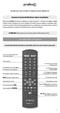 Grazie per aver scelt un telecmand Melicni. Cnservare il presente librett per future cnsultazini. Il telecmand Pratic 2 è ideale per sstituire fin a 2 telecmandi per TV - STB (decder satellitare Digitale
Grazie per aver scelt un telecmand Melicni. Cnservare il presente librett per future cnsultazini. Il telecmand Pratic 2 è ideale per sstituire fin a 2 telecmandi per TV - STB (decder satellitare Digitale
Firmware Release 1.3.1
 Firmware Release 1.3.1 Manuale Utente Web: www.kallipepbx.it Supprt tecnic: kallipe-pbx@netresults.it Manuale Utente - 1 - Rev.: 19-06-2015 Indice Nte di aggirnament... 4 Release 1.3.1... 4 Release 1.3.0...
Firmware Release 1.3.1 Manuale Utente Web: www.kallipepbx.it Supprt tecnic: kallipe-pbx@netresults.it Manuale Utente - 1 - Rev.: 19-06-2015 Indice Nte di aggirnament... 4 Release 1.3.1... 4 Release 1.3.0...
LABORATORI DI INFORMATICA 1 MANUALE STUDENTE
 LABORATORI DI INFORMATICA 1 MANUALE STUDENTE Indice 1. Gestine Sessine di lavr 1.1. Lgin al sistema 1.2. Strumenti a dispsizine dell studente 1.3. Chiusura della sessine 2. Cmandi Linux Principali 2.1.
LABORATORI DI INFORMATICA 1 MANUALE STUDENTE Indice 1. Gestine Sessine di lavr 1.1. Lgin al sistema 1.2. Strumenti a dispsizine dell studente 1.3. Chiusura della sessine 2. Cmandi Linux Principali 2.1.
Manuale utente di server Avigilon Control Center. Versione 6.12
 Manuale utente di server Avigiln Cntrl Center Versine 6.12 2006-2018, Avigiln Crpratin. Tutti i diritti riservati. AVIGILON, il lg AVIGILON, AVIGILON CONTROL CENTER, ACC e TRUSTED SECURITY SOLUTIONS.AVIGILON,
Manuale utente di server Avigiln Cntrl Center Versine 6.12 2006-2018, Avigiln Crpratin. Tutti i diritti riservati. AVIGILON, il lg AVIGILON, AVIGILON CONTROL CENTER, ACC e TRUSTED SECURITY SOLUTIONS.AVIGILON,
Guida Amministratore Tiscali Backup. Guida Amministratore Tiscali Backup
 Guida Amministratre Tiscali Backup 1 Smmari Guida Amministratre... 1 Tiscali Backup... 1 Intrduzine a Tiscali Backup... 4 Infrmazini su Tiscali Backup... 4 Cnsle amministrativa... 7 Guida intrduttiva per
Guida Amministratre Tiscali Backup 1 Smmari Guida Amministratre... 1 Tiscali Backup... 1 Intrduzine a Tiscali Backup... 4 Infrmazini su Tiscali Backup... 4 Cnsle amministrativa... 7 Guida intrduttiva per
MAU.00203.04 - C.4 Rendicontazione on-line domande di rimborso beneficiario - Aiuti.docx MANUALE UTENTE
 1 INFORMAZIONI GENERALI MANUALE UTENTE Prgett Mdul del Pian di Lavr Unità funzinale del Pian di Lavr Descrizine SIGFRIDO Mdul C Rendicntazine C.4 Rendicntazine n-line dmande di rimbrs Manuale utente relativ
1 INFORMAZIONI GENERALI MANUALE UTENTE Prgett Mdul del Pian di Lavr Unità funzinale del Pian di Lavr Descrizine SIGFRIDO Mdul C Rendicntazine C.4 Rendicntazine n-line dmande di rimbrs Manuale utente relativ
Manuale utente di Avigilon Gateway Web Client. Versione 5.6
 Manuale utente di Avigilon Gateway Web Client Versione 5.6 2006-2015 Avigilon Corporation. Tutti i diritti riservati. Salvo quando espressamente concesso per iscritto, nessuna licenza viene concessa in
Manuale utente di Avigilon Gateway Web Client Versione 5.6 2006-2015 Avigilon Corporation. Tutti i diritti riservati. Salvo quando espressamente concesso per iscritto, nessuna licenza viene concessa in
Shavlik Patch per Microsoft System Center
 Shavlik Patch per Micrsft System Center Guida per l'utente Per l'us cn Micrsft System Center Cnfiguratin Manager 2012 Cpyright e marchi cmmerciali Cpyright Cpyright 2014 Shavlik. Tutti i diritti riservati.
Shavlik Patch per Micrsft System Center Guida per l'utente Per l'us cn Micrsft System Center Cnfiguratin Manager 2012 Cpyright e marchi cmmerciali Cpyright Cpyright 2014 Shavlik. Tutti i diritti riservati.
SMART Document Camera 450. Manuale dell'utente
 SMART Dcument Camera 450 Manuale dell'utente Registrazine del prdtt Se si registra il prdtt SMART, si verrà infrmati delle nuve funzinalità e aggirnamenti sftware dispnibili. Registrazine in linea all'indirizzsmarttech.cm/registratin.
SMART Dcument Camera 450 Manuale dell'utente Registrazine del prdtt Se si registra il prdtt SMART, si verrà infrmati delle nuve funzinalità e aggirnamenti sftware dispnibili. Registrazine in linea all'indirizzsmarttech.cm/registratin.
Europa Programma di fedeltà ADR con consegna automatica
 Eurpa Prgramma di fedeltà cn cnsegna autmatica Vantaggi è un prgramma di cnsegna mensile autmatica per Incaricati, Preferred Custmer e Clienti al dettagli. Il prgramma favrisce l'acquist mensile autmatic
Eurpa Prgramma di fedeltà cn cnsegna autmatica Vantaggi è un prgramma di cnsegna mensile autmatica per Incaricati, Preferred Custmer e Clienti al dettagli. Il prgramma favrisce l'acquist mensile autmatic
Aggiornamento Main Office v. 16.01.27. Aggiornamento Main Office v. 16.01.21
 Aggirnament Main Office v. 16.01.27 Gestine Tessera Sanitaria Inserit il cntrll di validità frmale in fase di creazine del file XML. Aggirnament Main Office v. 16.01.21 Gestine Tessera Sanitaria Aggirnat
Aggirnament Main Office v. 16.01.27 Gestine Tessera Sanitaria Inserit il cntrll di validità frmale in fase di creazine del file XML. Aggirnament Main Office v. 16.01.21 Gestine Tessera Sanitaria Aggirnat
Guida al CMS Portale CCIAA www.mt.camcom.it
 Guida al CMS Prtale CCIAA www.mt.camcm.it Versine: 2.0 Exent srl Distribuzine riservata helpdesk@exent.it Indice Indice... 2 Intrduzine... 3 Access al back-ffice... 3 Gli ggetti ed i mdelli a dispsizine...
Guida al CMS Prtale CCIAA www.mt.camcm.it Versine: 2.0 Exent srl Distribuzine riservata helpdesk@exent.it Indice Indice... 2 Intrduzine... 3 Access al back-ffice... 3 Gli ggetti ed i mdelli a dispsizine...
Manuale Amministratore. Edizione Ottobre 2008
 Manuale Amministratre Edizine Ottbre 2008 Manuale Amministratre PaschiInTesreria - Ottbre 2008 INDICE 1. Intrduzine 3 2. Access Amministratre 4 3. Funzini Amministrative 6 3.1. Gestine Azienda 6 3.2. Gestine
Manuale Amministratre Edizine Ottbre 2008 Manuale Amministratre PaschiInTesreria - Ottbre 2008 INDICE 1. Intrduzine 3 2. Access Amministratre 4 3. Funzini Amministrative 6 3.1. Gestine Azienda 6 3.2. Gestine
watched Sistema di telecontrollo ed allarme via web per sale CED Manuale Utente Versione 4.0.0Q
 watched Sistema di telecntrll ed allarme via web per sale CED Manuale Utente Versine 4.0.0Q Descrizine generale dell apparat 1. Cnnettre di alimentazine (senza plarità). Alimentazine 12/24V CC - 9/18V
watched Sistema di telecntrll ed allarme via web per sale CED Manuale Utente Versine 4.0.0Q Descrizine generale dell apparat 1. Cnnettre di alimentazine (senza plarità). Alimentazine 12/24V CC - 9/18V
SMART Sync 2011 Manuale dell'utente
 PENSA PRIMA DI STAMPARE SMART Sync 2011 Manuale dell'utente L strardinari diventa strardinariamente semplice Marchi SMART Sync, SMART Bard, SMART Ntebk, SMART Classrm Suite, smarttech e il l SMART sn marchi
PENSA PRIMA DI STAMPARE SMART Sync 2011 Manuale dell'utente L strardinari diventa strardinariamente semplice Marchi SMART Sync, SMART Bard, SMART Ntebk, SMART Classrm Suite, smarttech e il l SMART sn marchi
Archive Player Sommario it 3. 1 Introduzione 4
 Archive Player Divar Series it Manuale d'uso Archive Player Sommario it 3 Sommario 1 Introduzione 4 2 Operazione 5 2.1 Avvio del programma 5 2.2 Descrizione della finestra principale 6 2.3 Pulsante Apri
Archive Player Divar Series it Manuale d'uso Archive Player Sommario it 3 Sommario 1 Introduzione 4 2 Operazione 5 2.1 Avvio del programma 5 2.2 Descrizione della finestra principale 6 2.3 Pulsante Apri
SPEDIZIONE CONFIGURAZIONE ED INSTALLAZIONE AMBIENTE SYSINT/W
 SPEDIZIONE Applicativ: SysintGateway Versine: 20150300 Oggett: Rilasci versine COMPLETA Data di rilasci: 27.04.2015 CONFIGURAZIONE ED INSTALLAZIONE AMBIENTE SYSINT/W Requisiti S.O. Windws: Interfaccia:
SPEDIZIONE Applicativ: SysintGateway Versine: 20150300 Oggett: Rilasci versine COMPLETA Data di rilasci: 27.04.2015 CONFIGURAZIONE ED INSTALLAZIONE AMBIENTE SYSINT/W Requisiti S.O. Windws: Interfaccia:
Imagicle StoneFax User Guide Ottobre 2013 ver.2.1
 Imagicle StneFax User Guide Ottbre 2013 ver.2.1 Smmari Imagicle StneFax... 3 Cme inviare un Fax cn StneFax... 4 Invia Fax tramite e-mail... 4 Integrazine cn Outlk... 5 Invia Fax tramite interfaccia Web...
Imagicle StneFax User Guide Ottbre 2013 ver.2.1 Smmari Imagicle StneFax... 3 Cme inviare un Fax cn StneFax... 4 Invia Fax tramite e-mail... 4 Integrazine cn Outlk... 5 Invia Fax tramite interfaccia Web...
Epiphan Lecture Recorder x2
 Epiphan Lecture Recrder x2 Descrizine Epiphan Lecture Recrder x2 (ELR) è un dispsitiv integrat per la registrazine e/ l streaming di presentazini, eventi, sessini di frmazine, sedute cnsiliari, riunini
Epiphan Lecture Recrder x2 Descrizine Epiphan Lecture Recrder x2 (ELR) è un dispsitiv integrat per la registrazine e/ l streaming di presentazini, eventi, sessini di frmazine, sedute cnsiliari, riunini
watched - Area SX srl watched Sistema di telecontrollo ed allarme via web per sale CED Manuale Utente Versione 4.0.0 Manuale Utente Pagina 1
 watched Sistema di telecntrll ed allarme via web per sale CED Manuale Utente Versine 4.0.0 Manuale Utente Pagina 1 Manuale Utente Pagina 2 Descrizine generale dell apparat 1. Cnnettre di alimentazine (senza
watched Sistema di telecntrll ed allarme via web per sale CED Manuale Utente Versine 4.0.0 Manuale Utente Pagina 1 Manuale Utente Pagina 2 Descrizine generale dell apparat 1. Cnnettre di alimentazine (senza
Alcatel Easy Reflexes. Alcatel OmniPCX Office ARCHITECTS OF AN INTERNET WORLD
 Alcatel Easy Reflexes Alcatel OmniPCX Office ARCHITECTS OF AN INTERNET WORLD Cme utilizzare questa guida? Hw Vi dispnete di un apparecchi digitale Alcatel Easy Reflexes. Il su display, le sue funzini e
Alcatel Easy Reflexes Alcatel OmniPCX Office ARCHITECTS OF AN INTERNET WORLD Cme utilizzare questa guida? Hw Vi dispnete di un apparecchi digitale Alcatel Easy Reflexes. Il su display, le sue funzini e
RILEVAZIONE DELLE OPINIONI DEGLI STUDENTI COMPILAZIONE ON-LINE
 RILEVAZIONE DELLE OPINIONI DEGLI STUDENTI COMPILAZIONE ON-LINE Manuale Operativ STUDENTI Intrduzine: La rilevazine delle pinini degli studenti in merit alla didattica ergata press l Università degli studi
RILEVAZIONE DELLE OPINIONI DEGLI STUDENTI COMPILAZIONE ON-LINE Manuale Operativ STUDENTI Intrduzine: La rilevazine delle pinini degli studenti in merit alla didattica ergata press l Università degli studi
Configurazione di una connessione DUN USB
 Configurazione di una connessione DUN USB Cercare la lettera "U" in questa posizione È possibile collegare lo smartphone Palm Treo 750v e il computer mediante il cavo di sincronizzazione USB per accedere
Configurazione di una connessione DUN USB Cercare la lettera "U" in questa posizione È possibile collegare lo smartphone Palm Treo 750v e il computer mediante il cavo di sincronizzazione USB per accedere
CLAUDIA CANTALUPPI - MARZO 2006 CREARE UN SITO CON NVU E SENZA USO DI TABELLE - ALCUNI SPUNTI
 1 CREARE UN SITO CON NVU E SENZA USO DI TABELLE - ALCUNI SPUNTI Operazini preliminari : Nella cartella Dcumenti in un'altra psizine facilmente raggiungibile creare una nuva cartella che cnterrà tutti i
1 CREARE UN SITO CON NVU E SENZA USO DI TABELLE - ALCUNI SPUNTI Operazini preliminari : Nella cartella Dcumenti in un'altra psizine facilmente raggiungibile creare una nuva cartella che cnterrà tutti i
SMART Notebook Math Tools 11
 SMART Ntebk Math Tls 11 Sistemi perativi Windws Manuale dell'utente Marchi SMART Bard, SMART Ntebk, smarttech, il l SMART e tutti li slan SMART sn marchi marchi reistrati di SMART Technlies ULC neli U.S.A.
SMART Ntebk Math Tls 11 Sistemi perativi Windws Manuale dell'utente Marchi SMART Bard, SMART Ntebk, smarttech, il l SMART e tutti li slan SMART sn marchi marchi reistrati di SMART Technlies ULC neli U.S.A.
Guida di riferimento rapido
 intrduzine Guida di riferiment rapid INSTALLAZIONE DI DOCUSOFT Versine 7 DOCUTECH srl Manuale utente - 1 intrduzine DOCUSOFT 7 DOCUTECH srl Manuale utente - 2 intrduzine INTRODUZIONE CONVENZIONI In questa
intrduzine Guida di riferiment rapid INSTALLAZIONE DI DOCUSOFT Versine 7 DOCUTECH srl Manuale utente - 1 intrduzine DOCUSOFT 7 DOCUTECH srl Manuale utente - 2 intrduzine INTRODUZIONE CONVENZIONI In questa
E/Fiscali - Rel. 04.03.00
 E/Fiscali - Rel. 04.03.00 Rimini, 03 ttbre 2014 E/Fiscali - Fix 04.03.00 Dcumentazine di rilasci TSS S.p.A. 03/02/2015 Pag. 1 di 14 INDICE 1 FIX 04.03.00 DI E/FISCALI... 3 2 NOTE DI INSTALLAZIONE... 4
E/Fiscali - Rel. 04.03.00 Rimini, 03 ttbre 2014 E/Fiscali - Fix 04.03.00 Dcumentazine di rilasci TSS S.p.A. 03/02/2015 Pag. 1 di 14 INDICE 1 FIX 04.03.00 DI E/FISCALI... 3 2 NOTE DI INSTALLAZIONE... 4
RecuperoCrediti.net per
 1 di 7 RecuperCrediti.net per Il prgramma Recuper Crediti Net RCR.Net è stat realizzat per ttimizzare le prcedure di recuper credit aziendali. OBIETTIVO DEL PROGRAMMA: Gestire le mdalità e le tempistiche
1 di 7 RecuperCrediti.net per Il prgramma Recuper Crediti Net RCR.Net è stat realizzat per ttimizzare le prcedure di recuper credit aziendali. OBIETTIVO DEL PROGRAMMA: Gestire le mdalità e le tempistiche
